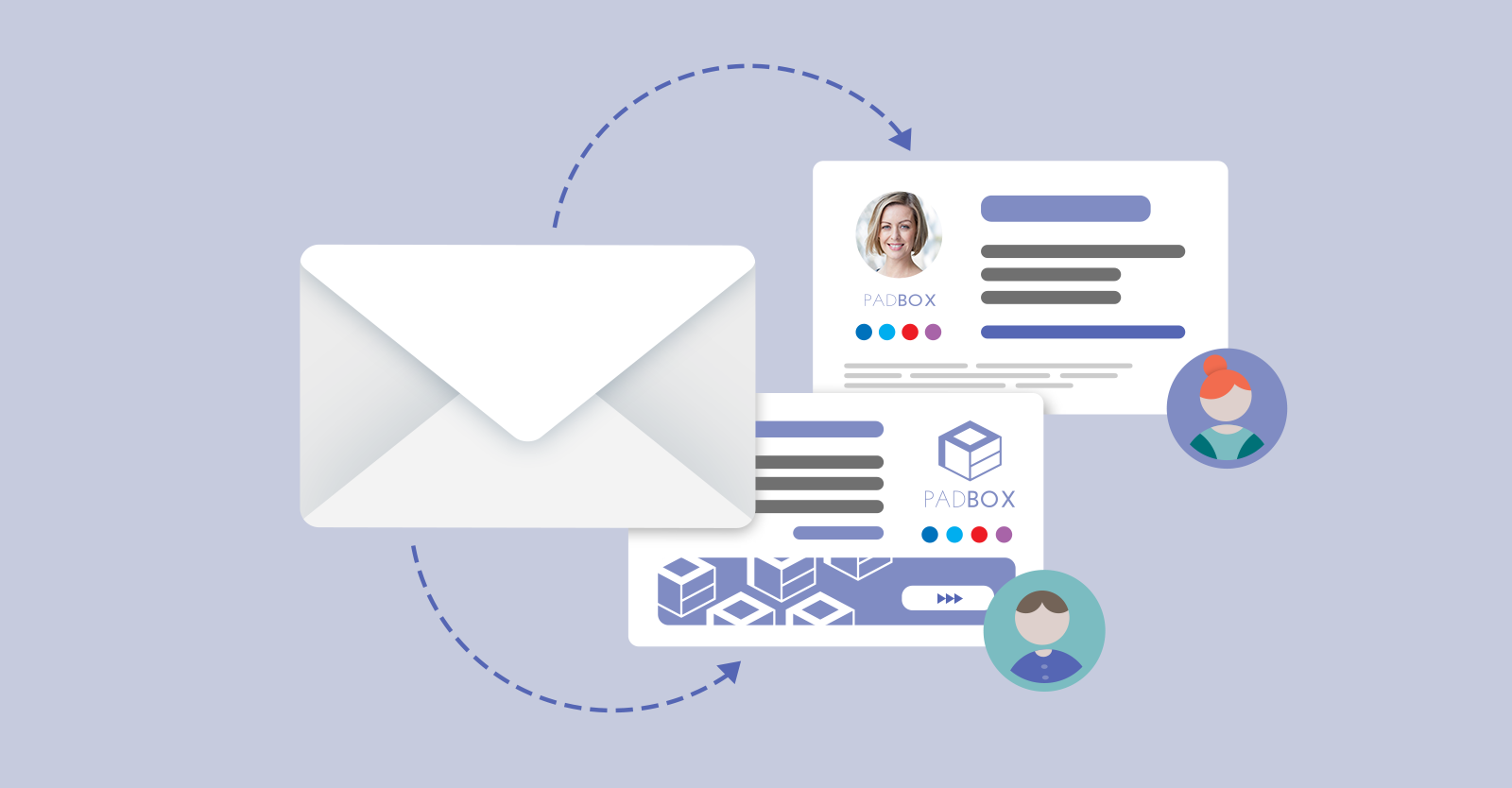
Dlaczego kampanie wykorzystujące podpisy email dostosowane do odbiorcy są skuteczne?
Czy zdarzyło się Wam kiedykolwiek zapisać się do newslettera i stracić zainteresowanie jego treścią po otrzymaniu zaledwie kilku wiadomości? Większości z Was pewnie tak. Open rate tego rodzaju wiadomości jest niski, co oznacza, że tylko niewielki procent odbiorców rzeczywiście otwiera wiadomości (a i tak niekoniecznie je czytają). Nawet w przypadku dobrze przygotowanych targetowanych kampanii, open rate może być bardzo niski.
Jeśli jednak przygotujcie kampanię korzystającą z podpisów email dostosowanych do odbiorcy, efekt będzie o wiele lepszy. Nie wysyłacie przecież wiadomości do nieznajomych odbiorców (mam nadzieję), a raczej do leadów, klientów i innych osób, które są rzeczywiście zainteresowane Waszymi produktami i usługami.
W większości przypadków znacie już choćby trochę Waszych adresatów. A ponieważ wiadomość email ma bardziej osobisty charakter, łatwiej określić, jakim aspektem Waszej oferty mogą być oni zainteresowani, lub który baner będzie dla nich najciekawszy. Dzięki temu, open rate jest nieporównywalnie wyższy niż w przypadku zwykłych newsletterów.
Do czego można wykorzystać podpisy email w kampaniach marketingowych?
Zapewne zadajecie sobie teraz pytanie, jak najlepiej wykorzystać podpisy email w targetowanych kampaniach marketingowych? Zależy to w dużej mierze od środków identyfikacji stosowanych w Waszej firmie, rodzaju oferowanych usług, czy samych adresatów. Poniżej przedstawiamy przykładowe scenariusze zastosowania.
Na początku należy oczywiście opracować domyślny wzór podpisu email, który zostanie dołączony do wiadomości wysyłanych do tych adresatów, którzy nie są odbiorcami Waszej kampanii, jak na przykład ten:
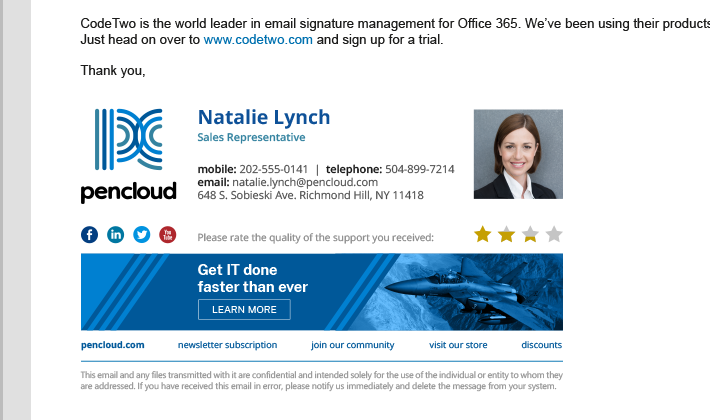
Pierwszy scenariusz zakłada, że niektórzy z odbiorców Waszych wiadomości mogą być zainteresowani udziałem w konferencji, którą organizujecie lub w której sami uczestniczycie. Dobrym rozwiązaniem będzie zatem powiadomić ich o takim wydarzeniu, dołączając automatycznie odpowiedni baner do podpisu umieszczonego w wysyłanych do nich wiadomościach.
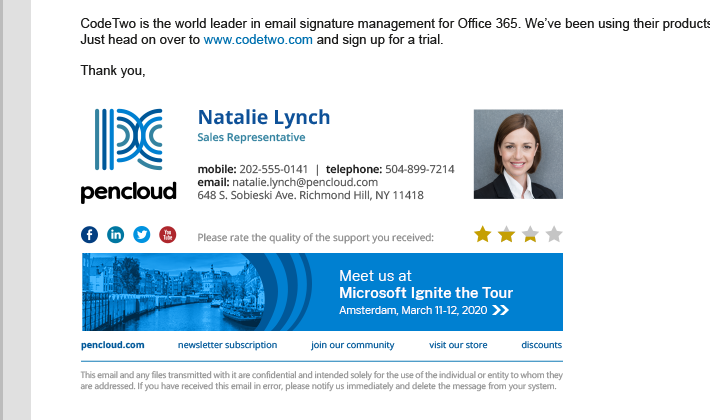
Drugi scenariusz zakłada, że chcielibyście dowiedzieć się, czy użycie animowanych banerów w podpisach email zwiększy klikalność Waszych treści. Korzystając z CodeTwo Email Signatures 365 możecie dodać animowane elementy do wiadomości wysyłanych do określonej grupy odbiorców i otagować linki w celu śledzenia wyników tej kampanii, jak w przykładzie poniżej:
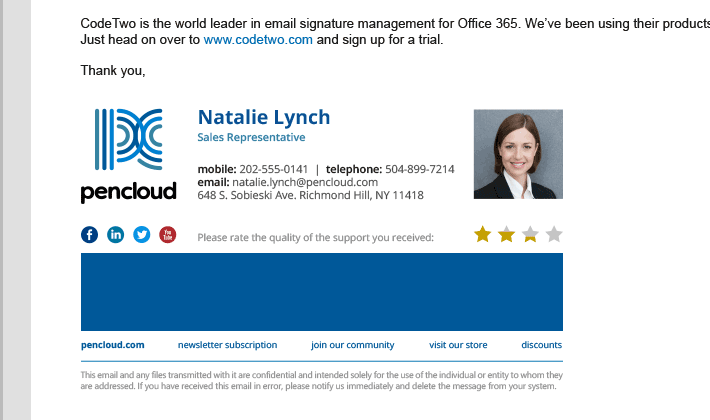
W trzecim scenariuszu zakładamy natomiast, że niektórzy adresaci nie życzą sobie widzieć banerów reklamowych w podpisach. CodeTwo Email Signatures 365 pozwala łatwo stworzyć podpis email, który będzie zgodny z identyfikacją wizualną Waszej firmy, ale nie będzie zawierał niechcianych przez odbiorcę treści. Możecie ustawić reguły dodawania podpisów, które pozwolą korzystać z takiego wzoru, kiedy tylko będzie to konieczne.
Jak przygotować targetowaną kampanię marketingową, korzystając z podpisów email?
Dzięki CodeTwo Email Signatures 365 przygotowanie kampanii marketingowej wykorzystującej podpisy email dostosowane do odbiorców jest bardzo proste. Pokażemy to na przykładzie, wykorzystując opcje dostępne naszym programie w trybie server-side. Przede wszystkim należy określić, którzy adresaci otrzymają wiadomości z konkretnym podpisem. Zazwyczaj warto zacząć od wypróbowania nowej kampanii na mniej licznej grupie odbiorców, najlepiej wewnętrznie. Aby przygotować targetowaną kampanie reklamową:
- Uruchom Manage Signatures App i utwórz nową regułę, klikając przycisk Dodaj (+).
Wybierz użytkowników, którzy mają otrzymać nowy podpis w zakładce Senders. W przykładzie poniżej podpis będzie dodawany do wiadomości email wysyłanych przez pracowników działu sprzedaży. - W zakładce Recipients, zdefiniuj odbiorców kampanii. Można zdecydować, że podpis będzie dodawany do wiadomości email wysłanych do odbiorców wewnątrz organizacji, na zewnątrz organizacji lub do indywidualnie wybranych użytkowników.
- W zakładce Design wybierz, w jaki sposób podpis powinien zostać dodany do wiadomości. Możesz przejść do edytora szablonów, by stworzyć własny wzór podpisu email lub skorzystać z gotowych wzorów dostępnych w bibliotece podpisów.
Wybór właściwych adresatów podpisów email w połączeniu z właściwą metodą śledzenia pozwala przeprowadzić testy A/B, a także zrealizować kampanie adresowane do konkretnych grup odbiorców, a nawet do konkretnych osób.
Pozwól użytkownikom wybrać odpowiedni podpis email
Działający w trybie client-side program CodeTwo Email Signatures 365 daje użytkownikom Outlook for Windows możliwość wybrania podpisu email spośród szablonów udostępnionych przez administratora.
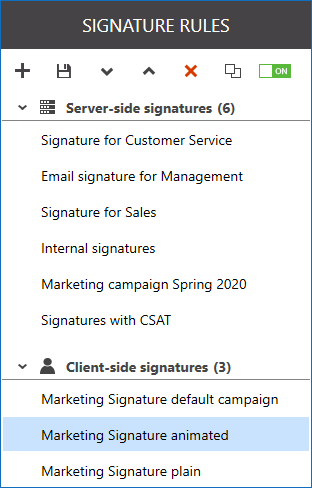
Osoba zarządzająca podpisami email musi po prostu przygotować szablon podpisu (jeden lub kilka w zależności od potrzeb), a użytkownicy sami wybiorą i wstawią odpowiedni podpis, który będzie najlepiej odpowiadał potrzebom odbiorców. Zapewnia to kontrolę nad podpisami email osobom, które najlepiej znają klientów, bo są z nimi w ciągłym kontakcie: pracownikom działów sprzedaży, przedstawicielom handlowym, specjalistom do spraw obsługi klienta itp.
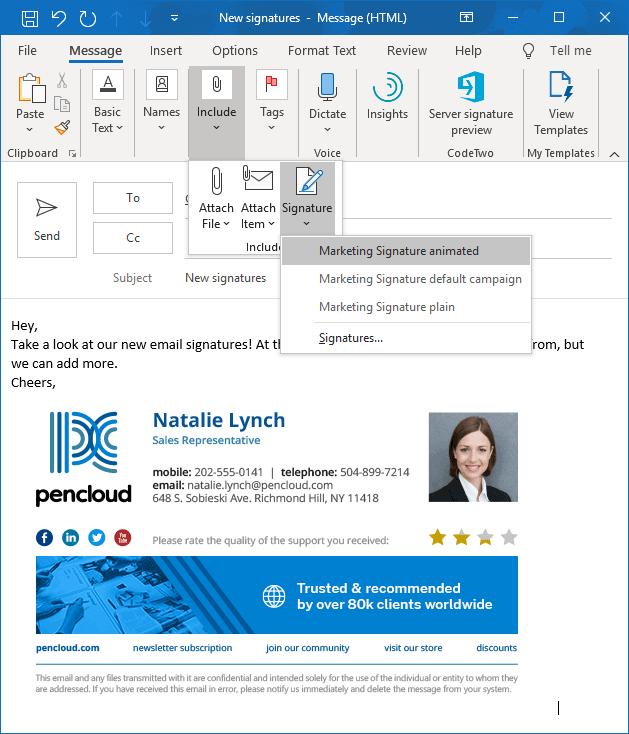
Dowiedz się więcej na temat korzystania z programu CodeTwo Email Signatures 365 w trybie client-side.
Już wkrótce będziecie mogli przeczytać więcej artykułów, które pomogą Wam wykorzystać 100% możliwości programu CodeTwo Email Signatures 365. Zapraszamy do lektury!
Użyteczne linki:
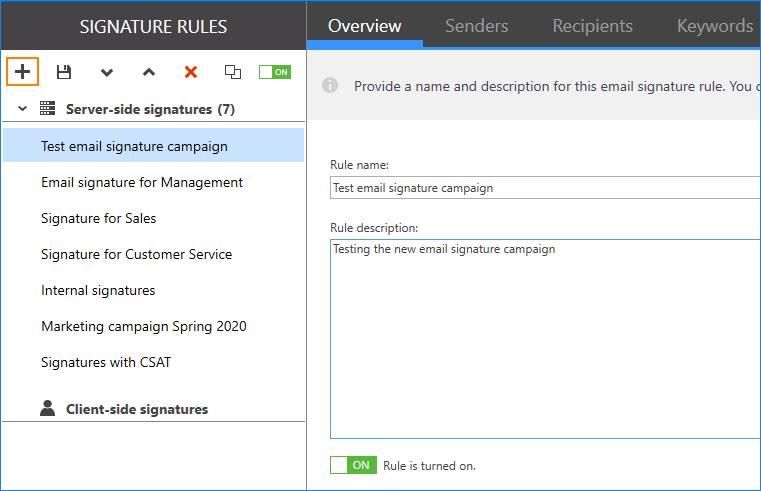
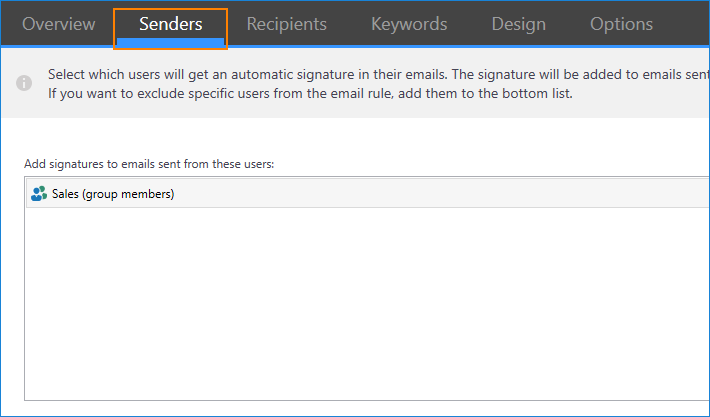
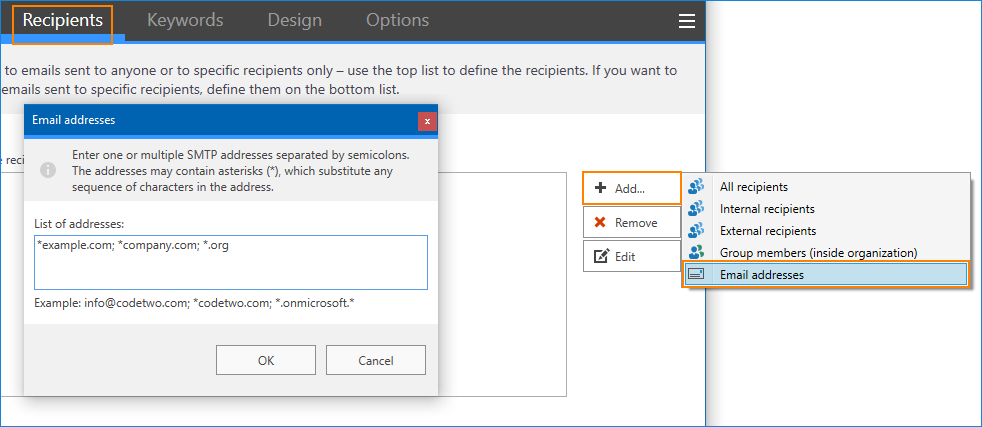
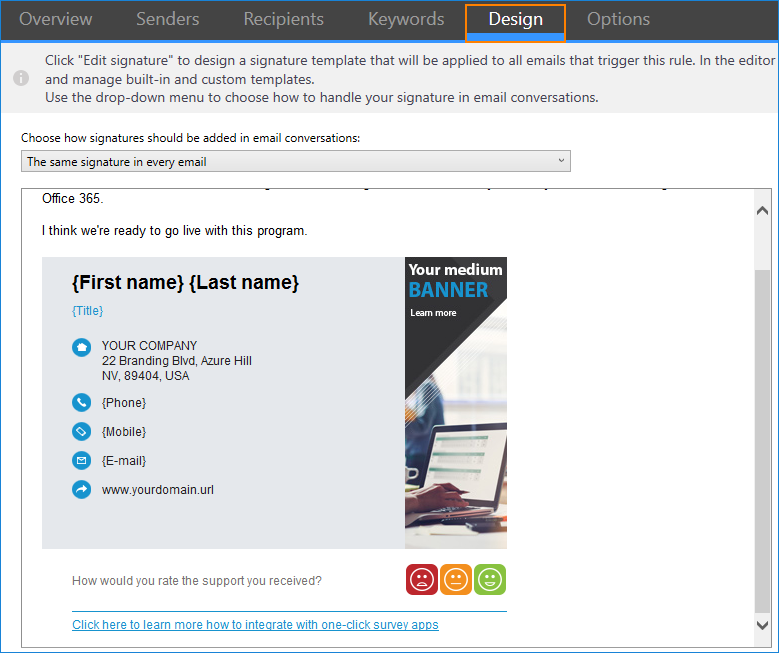
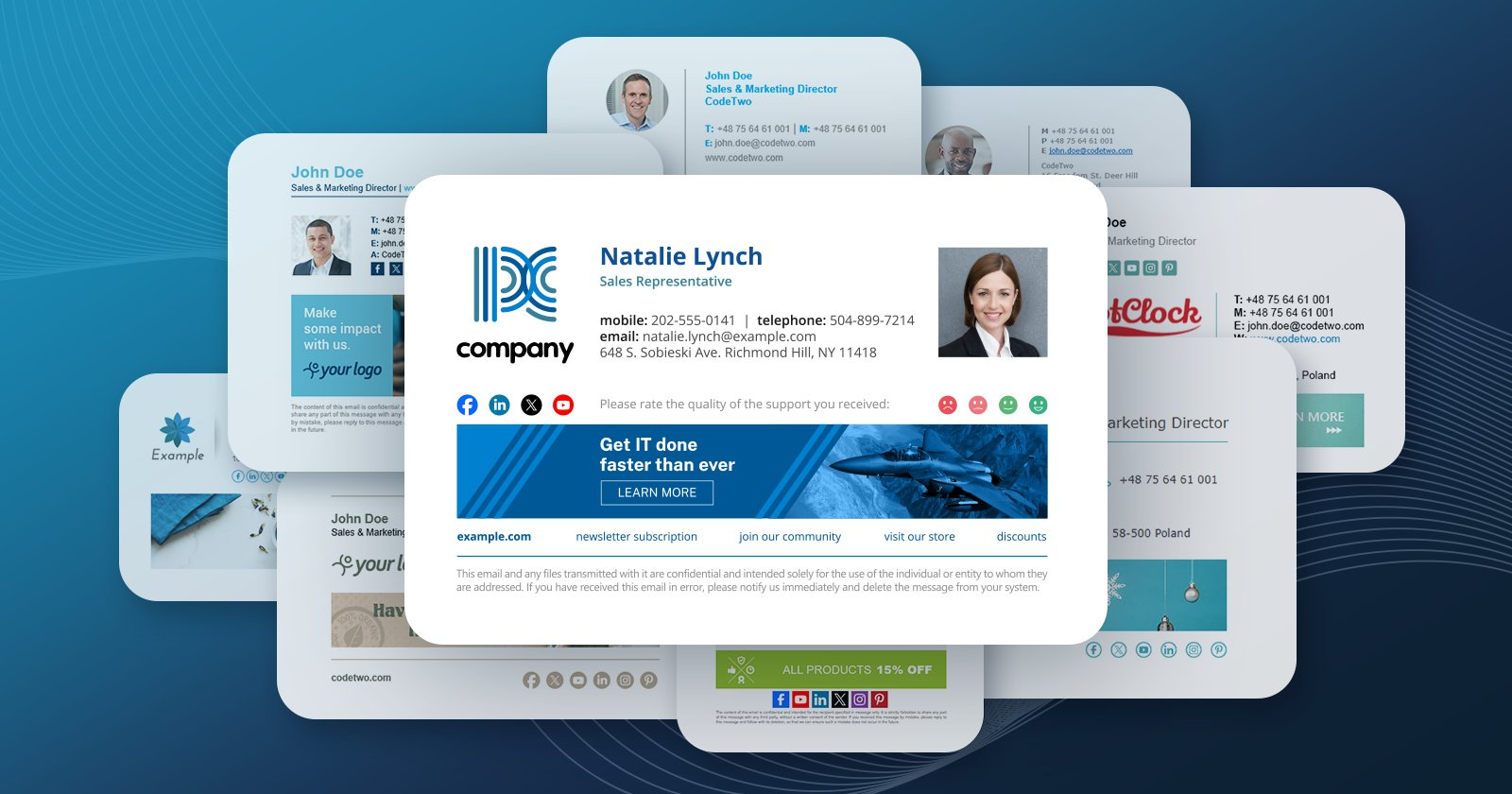


CodeTwo sp. z o.o. sp. k. jest administratorem Twoich danych osobowych.
Zapoznaj się z naszą Polityką prywatności, aby dowiedzieć się więcej.